Som Android-bruger synes vi, det er let at overføre fotos, musik, videoer osv. Mellem Android-telefon og computer. Har du dog nogensinde bemærket de vigtige kontakter på Android? Har du overført kontakter fra Android til computer? Sikkerhedskopierer du ofte Android-kontakter? Mit svar er nej. Det er ingen tvivl om, at kontakter er vigtige for os, men vi ignorerer altid at tage backup af Android-telefonkontakter. I dette punkt er Google generøs nok til at give dig mulighed for at synkronisere Android-kontakter til Google med en Google-konto.
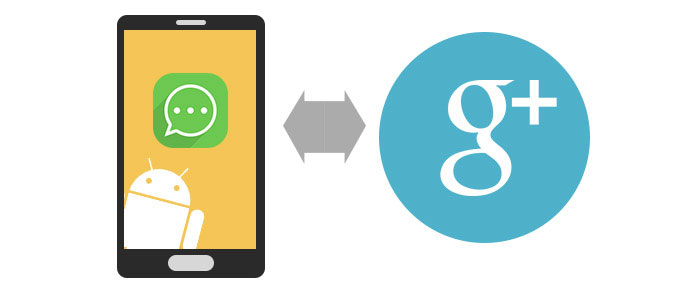
Fortsæt med at læse denne artikel for at få hemmeligheden: Hvordan synkroniserer Google Android-kontakter?
Bemærk venligst: Inden du overfører telefonkontakter til Google, skal du være sikker på, at du har fået en Google-konto. Hvis du har glemt Google-adgangskoden, gendanne Google-adgangskode.
I metode én er det, du har brug for, at sikre, at din Android-telefon er i tilstanden Wi-Fi.
Trin 1 Log på Google-konto
Fanen "Indstillinger" på din Android-telefon, find "Konto"> "Google-konto", log ind på din Google-konto med Gmail-adresse og adgangskode.
Hvis du ikke har en på din telefon, bare opret Google-konto på Android.
Hvis du har glemt Gmail, skal du bare lauch the Gmail gendannelse for det første.
Trin 2 Sikkerhedskopier Android-kontakter til Google
Fanen "Synkroniser kontakter". Vent flere minutter for at synkronisere Android-kontakter med Google.
Hvis du fortsætter med at tænde for denne knap, synkroniserer Google dine Android-kontakter automatisk med internetforbindelsen. Hvis du slukker det, synkroniseres det ikke dine Android-kontakter, selv med Wi-Fi.
På denne måde skal du holde din Android-telefon tilsluttet Wi-Fi. Og hver gang, når du flytter kontakter fra telefon til Google, erstattes din tidligere kontakter-sikkerhedskopi på Google med en ny sikkerhedskopi.
Metode to er lidt kompliceret til at synkronisere Android-telefonkontakter med Google. Vi har brug for et USB-kabel for at realisere det.
Trin 1 Eksporter kontakter
Fanen "Kontakter" på din Android-telefon, du vil se din kontaktliste. Vælg de kontakter, du vil synkronisere med Google.
Trin 2 Vælg Kontakter
Tab "Menu" -knappen til højre nederst på kontaktlisten> "Import / eksport"> "Eksporter til lager". Så finder du, at dine kontakter overføres til internt lager eller SD-kort som vCard-fil (VCF).
Trin 3 Eksporter telefonkontakter til Google
Sæt Android-telefon med USB-kabel til computeren. Log på din Gmail-adresse på pc'en. Klik på "Kontakter"> "Mere"> "Import". Klik på "Gennemse" for at navigere til din synkroniserede kontakter-sikkerhedskopi, klik på "Åbn" for at importere telefonkontakter til Google.
Hvis du har backup af Android-kontakter før på din pc, kan du springe to trin ovenfor over og komme direkte til trin 3.
Venligt tip: Gmail tillader kun brugere at importere telefonkontakter med VCF-filen eller CSV. Denne måde er i stand til at synkronisere kontakterne til Google med Android-telefon og USB-kabel. Men det tager dig noget tid at betjene processen på din Android-telefon.
Hvis du kun har brug for at synkronisere kontakter på din Android til Google, er de to ovenstående metoder egnet til dig. Men hvis du vil synkronisere alle dine kontakter til Google, inklusive de utilsigtede slettede kontakter på din telefon, kan du følge metode tre. Det er det perfekte valg for dig. Før du begynder at overføre telefonkontakter til Google, skal du bruge et tredjepartsværktøj, Google Kontakter-app til Android. Det vil nå dette mål med to trin.
Trin 1 Sikkerhedskopier Android-kontakter til pc.
Denne app vil hjælpe dig med at komme sig og overførsel slettet og eksisterende Android-kontakter til pc. For de detaljerede trin for at flytte kontakter fra Android til computer kan du henvise til denne del: Eksporter Android-kontakter til pc
De eksporterede Android-kontakter opbevares i tre formater på din computer, HTML, CSV og VCF.
Trin 2 Importer kontakter til Google
Log ind på din Google-konto, klik på "Kontakter"> "Mere"> "Importer" til synkronisere din Android-kontakter backup til Google. (Dette trin er det samme som trin 3 i metode to.)
Når du har synkroniseret telefonkontakter til Google-kontoen fuldstændigt, kan du administrere kontakterne på www.contacts.google.com. Helt klart, hvis du synes, Google-konto er en smule besværlig for at lade dig administrere Android-kontakter, kan du godt gøre det slet Gmail-konto.